Saat pengguna membuat database Akses, data disimpan dalam tabel. Saat individu ingin menambahkan Bidang ke tabel mereka, mereka biasanya menambahkan bidang dalam Tampilan desain. Design View memungkinkan Anda untuk mendesain dan mengatur database. Design View adalah tempat Anda mengonfigurasi tabel, formulir, laporan, dll.
Dapatkah kami menghapus bidang di Access Design View?
Ya, kami dapat menghapus bidang di Design View. Di Access, bidang dapat ditambahkan dan dihapus dari daftar bidang yang tersedia.
Cara menambah dan menghapus Bidang di Design View di Microsoft Access
Untuk menambah dan menghapus bidang di Design Lihat di Microsoft Access, ikuti metode di bawah ini.
1] Cara menambahkan bidang di Design View
Luncurkan file Microsoft Access.
Klik tombol Lihat di grup Tampilan dan pilih Tampilan Desain dari menu tarik-turun.
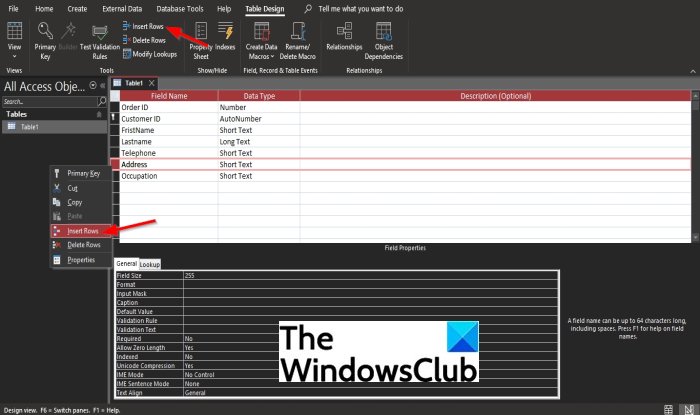
Pada Tampilan Desain interface, kita ingin menambahkan field baru di bawah nama field Telephone.
Klik kanan field yang berisi Address dan pilih Insert Rows.
Cara lainnya adalah dengan mengklik baris yang berisi nama field Address lalu klik tombol Insert Rows pada grup Tools pada menu bar.
Sekarang kita memiliki baris baru; edit baris dengan nama bidang.
2] Cara menghapus bidang dalam Tampilan Desain
Kanan-klik bidang mana saja dalam daftar yang ingin Anda hapus dan pilih opsi Hapus Baris dari menu konteks.
Metode lainnya adalah dengan mengklik bidang yang ingin Anda hapus dan klik tombol Hapus Baris di grup Alat pada bilah menu.
Kami harap tutorial ini membantu Anda memahami cara menambahkan dan menghapus bidang di Design View di Access; jika Anda memiliki pertanyaan tentang tutorial, beri tahu kami di komentar.